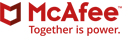17-02-2011, 10:02 AM
البريمل

عضو مميز
تاريخ التسجيل: Oct 2009
المشاركات: 9,768
 الأخو...ما تعرف احد يعلمني الكمبيوتر...إمبلى ، بس ماني معلمك منو
الأخو...ما تعرف احد يعلمني الكمبيوتر...إمبلى ، بس ماني معلمك منو

k44l.com
=============
ثقافه كمبيوتريه

 17-02-2011, 10:08 AM
17-02-2011, 10:08 AM
justice

عضو
تاريخ التسجيل: Oct 2009
المشاركات: 4,963

Shift + D : [
Shift + J : تمديد الحرف
Ctrl + C : نسخ
Ctrl + X : قص
Ctrl + V : لصق
Ctrl + Z : تراجع
Ctrl + A : تعليم الملف
Shift + U : فاصلة معكوسة
Ctrl + ESC : قائمة المهام
Ctrl + Enter : ابتداء صفحة جديدة
ارشادات كمبيوتريه
هل تعلم أنّه في إصدارات “ويندوز” كلّها بوسعك انتقاء الملف الذي تريد نسخه والكبس على C+CTRL للنسخ ثم على V+CTRL للصق الملف كمختصر بدل النقر على يمين الفأرة، ثم اختيار النسخ ومن ثم النقر مجدداً على يمين الفأرة لاختيار إلصاق المادة.
• هل تعلم أنه في اصدارات «ويندوز ميلينيوم»، «ويندوز الفان»، «ويندوز أكس بي»، «ويندوز فيزتا» يوجد برنامج الـ «سيستم ريستور» System Restore الذي يمكنك من إصلاح الويندوز إذا أصابه أمر ما، وذلك عن طريق خاصية الإعادة بالزمن الى الوراء في الفترة التي كان “الويندوز” يعمل فيها من دون أية مشاكل. تصل الى خاصية الـ System Restore في «ويندز اكس بي» عبر النقر على Start ثم All Programs ثم Accessories ثم System Tool ثم System Restore.
• لقد أنزلت ميكروسوفت تحديثاً لمتصفح الانترنت “IE7” انترنت إكسبلورر 7 ومن المفروض أن يحسّن أداء هذا المتصفح المتواضع بعض المواقع بعد تذمّر عدد كبير من المستخدمين من مزاجية الانترنت اكسبلورر 7 في تصفّح بعض المواقع التي تتضمّن عدة نوافذ.
هذا التحديث مخصّص لمستخدمي المتصفح على ويندوز أكس بي.
• اذا كنت تواجه مشكلة
في اقفال برنامج معين في “ويندوز أكس بي” بوسعك الضغط على ثلاث كبسات في الوقت نفسه على الكيبورد وهي
Alt+ Ctrl + delete
بسرعة ولمرتين متتاليتين، فيظهر أمامك برنامج خاص تستطيع بواسطته إقفال البرنامج غير المتجاوب. هذا البرنامج الخاص معروف باسم “Windows Task Manager”. ويمكنك عبره إطفاء أو اعادة تشغيل الكمبيوتر أو حتى مراقبة البرامج التي تعمل في الوقت الحاضر.
اسأله كمبيوتريه
س: وضعت قارئ وكاتب أقراص “دي ـ في ـ دي” في كومبيوتري وتعرّف عليه الويندوز xp-sp2 ، الا أنه لم يتعرف على أيّ قرص وضع في الجهاز ــ إني استعمل “ميكروسوفت درايفر” هل هذه هي المشكلة؟
ج: اذا كان الجهاز يتطلب “درايفراً” معيناً فيجب أن يكون متوافراً مع هذا الجهاز على قرصٍ مدمج. وإذا كان “الويندوز” تعرف خطأً على جهازك فهذا يسبب مشكلة في قراءة بعض أنواع الأقراص. بما أن الويندوز تعرّف على الجهاز فهذا يعني أن الوصلة بين قارئ الأقراص والكمبيوتر لا شوائب بها، وبما أنّ الجهاز لا يستطيع قراءة أي قرص كان فذلك يعني أن قارئ الأقراص بحد ذاته هو السبب وهو، على الأرجح، بحاجة إلى استبدال.
س: اشتريت قارئ وكاتب أقراص دي ـ في - دي سوني Aw-g 170A. أستطيع عبره استخدام أقراص الموسيقى وأقراص المعلومات لكنني جربت الطباعة على ثلاثة أنواع أقراص مختلفة بواسطة برنامج Record now وفي كل مرة أحصل على خطأ:Sense: 03 Asc: Oc ADCQ: oo (command ooj)
ج: إنّ هذا الخطأ مصدره الجهاز نفسه، حاول النسخ على قرص ذو نوعية جيدة، كقرص من شركة سوني ذاتها. إذا حصل الخطأ ذاته فذلك يعني أنه عليك استبدال الجهاز.
س: اشتريت نظام Norton Antivirus للفيروسات فحصلت معه على برنامجين هما Norton Ghost و Norton Gobackما فائدتهما؟
ج: صُمّم برنامج الـNorton Antivirus لحماية الكمبيوتر من الفيروسات، ويعتبر من أهم برامج الحماية المعتمدة. أما برنامج Norton Ghost فهو يأخذ صورة عن القرص الصلب، بحيث إذا أردت إعادة تحميل الويندوز والبرامج الأخرى تمكنت من القيام بذلك بسرعةٍ ودفعة واحدة. أما بالنسبة الى برنامج Goback، فهو نسخة منقّحة عن برنامج System restore الموجود أساساً في الويندوز. ميزة هذا البرنامج تكمن في انه يسمح لك بالعودة بجهازك الى الوراء زمنياً بحيث تستطيع حصر أية مشكلة أصابت جهازك بعد هذا الزمن.
س: هل من برنامج لمنع المُستخدم عن تغيير الأسماء في الأغاني من نوع Mp3؟
ج: لا. ليس من طريقةٍ لمنع المستخدم عن تغيير الأسماء في أغاني الـ MP3، السبب هو أنّ الـ Mp3 لا يمنح المستخدم خاصية التشفير، ولكن ثمة برامج مثل Mp3 guard تؤمّن للمستخدم إمكان تشفير الأغاني، علماً انّ الاستماع اليها يتطلّب برامج خاصة وليس برنامجاً تقليدياً.
الجريده
هل تعلم أنك تستطيع في كل إصدارات ويندوز أن تحدّ من نافذة برنامجك إلى شريط مهماتك بالضّغط في الوقت نفسه على Alt + spacebar+ N بدلاً من استخدام الفأرة للضّغط على أيقونة الحدّ الى أعلى اليمين من نافذة البرنامج؟
• هل تعلم أنَّ في إصدار «ويندوز إكس بي» أو «ويندوز فيزيتا» يمكن تحويل نظام القرص الصَلب القديم «الفات» (FAT)، أو «الفات 32 FAT» إلى نظام «إن.تي.إف.إس». (NTFS) الآمن والأسرع بسهولة؟
أنقر علىStart ثمّ َRun ثمَّ اطبع cmd وانقر على Ok. وفي النافذة السوداء اطبع x : / fs : ntfs حيث x هو رمز القرص الصَلب المطلوب تحويله إلى NTFS.
• ينتقي “ويندوز إكس بي” تلقائياً البرنامج المطلوب لفتح بعض الملفات.
أما إذا أردت تغيير هذا البرنامج فاضغط يمين الفأرة على الملف المطلوب ومن القائمة التي تظهر إنتقِ (open with)، ومن القائمة الثانية إنتقِ البرنامج المناسب لفتح الملف. الى أسفل القائمة إنتقِ
always use the selected program to open this kind of file وانقر على Ok.
• شريط الإطلاق السريع المتواجد الى يمين start عنصر مهم في إصدارات «ويندوز» خاصةً في «ويندوز فيزتا».
إذا أردت زيادة أيقونة برنامجك المفضّل إلى شريط الإطلاق السريع (Quick lunch)كل ما عليك فعله هو انتقاء الأيقونة وسحبها إلى شريط الإطلاق السريع فتصبح أيقونة برنامجك المفضّل مُثبتة. ما عليك إلاَّ عكس العمليَّة إذا أردت فكّ تثبيت الأيقونة من شريط الإطلاق السريع.
اسأله كمبيوتريه
س: أحد ملفّات الـ ويندوز اكس.بي في كمبيوتري غير موجود أو غير سليم، مستكشف البرامج يرفض الإنطلاق واحصل على تحذير يقول :
Explorer.exe – bad image The application or DLL C:\Windows\ system32\Bmowse UI DLL is not a valid Windows image.
ج: أسهل طريقة لمعالجة هذه المشكلة هي النقر علىStart ثمّ Run والطباعةSFC/SCANNOW (دون المزدوجين) ثمّ النقر علىOk – ممّا يخوِّل ويندوزXP تفحّص ملفّاته واستبدال الفاسدة بأخرى سليمة في طريقة آمنة
(ملاحظة: قد يطلب منك الكمبيوتر قرص ويندوز المدمج الذي تمّ به تنزيل نظام الويندوز).
س: كلّما استعمـلت Game MS flight simulator على كمبيوتـري أحصل على التحذيـر:
STOP :0x0000001E(0x0000005 0XBA4C5DE3 0x00000000 0x00000125) KMODE_EXCEPTION-NOT-HANDLED Address BA4C5DE3 base at BA4B3000 DateStamp3829162e-kmixer.sys’مع شاشة زرقاء. مشغّل الكمبيوتر هو ويندوز 2000 برو.
ج:الشاشة الزرقاء مع التحذير Stop : 0x0000001E ناجمة عن خطأ في مشغّل معيّن. السبب في هذه الحالة ملف إسمهKmisxer.sys قد يكون مشغّل كارت الصوت.
إذهب إلىwww.microsoft.com وابحث في مكتبة المعلومات عنKB819745 وحمِّل ملف الحل.
س: أُريد استعمالSkype في اتّصالاتي لكنّني خائف أن يستهلك كثيراً من حدود التنزيل التي أمتلكها وهي2 ميغابايت في الشهر.
ج:عندما يكون برنامج Skype في حالة إنتظار يُستعمل الإنترنت فقط لمعرفة إن كان هناك أصدقاء لك في حالة إنتظار أيضاً، وبذلك لا يوجد الكثير من التنزيل والتحميل. أمّا إذا بدأت إتّصالاً مع أحد الأصدقاء المتواجِدين على قائمتك يستعمل جهازك تقريباً 1MB من المعلومات في التنزيل والتحميل لكل دقيقة تخاطب. عليك التكلّم لأكثر من ثلاثون ساعة في الشهر كي تتخطَّى حدود التنزيل2MB التي تمتلكها.
س: عندما أستعمل دولاب الفأرة فيInternet explorer 7 لقراءة الصفحات الطويلة فتبدأ الصفحة بالصعود والنزول بطريقة جنونيّة.
لم يحدث هذاعندما كنت أستعمل الإنترنت إكسبلورر6 I.E. 6.
ج:الإشكال ناتج عن عدم التجانس بين مشغّل فأرات (Logiteck mouse driver) وانترنت إكسبلورر7. فإذا أزلت هذا المشغّل عن طريق الـUninstall سوف تستعمل الفأرة مشغّل ويندوز الاعتيادي وتستعيد عمل الدولاب الطبيعي.
وللحصول على الخصائص الأخرى التي يوفّرها مشغل Logiteck عليك تحديث هذا المشغّل عبر الإنترنت من موقع Logiteck الرسمي فتنصب مشغلاً حديثاً متلائماً مع إنترنت إكسبلورر7.
الجزء الاول : تشغيل الجهاز
عند تشغيل الجهاز يلاحظ انه يأخذ وقتا لكي يعمل ...و هو امر ممل و احيانا يكون مستفزا حينما نكون مستعجلين ، و لكن اذا عرف السبب بطل العجب لان وراء التشغيل ما وراءه ..........
و هذا الجزء
قد لا يكون مهما للمستخدم
و لكن
في قراءته فائده تتمثل في فهم طريقة عمل الكمبيوتر و بالتالي يجعلنا نتفهم العمليات المعقده التي يمر بها اثناء استخدامه و العمل عليه ........و يقودنا الى منحه رعايه خاصه تتجسد في الالتزام الدقيق بأسس الاستخدامه و الارشادات التي يظهرها لنا الجهاز نفسه و هي في حقيقتها مساعده لنا كي لا يتعطل الجهاز من جراء استخدام خاطىء نقوم به .
و عليه فان هذا الابداع الذي يقدمه لنا يستلزم منا ان نكون في مستوى من الالتزام و الحذر و الدقه التي توازي ما نتلقيه منه .
ماهي العمليات التي يقوم بها الجهاز في مرحلة التشغيل
الجواب سوف يكون مفاجئا
سوف اتولى شرح الجزء الاكبر و انقل لكم من موقع أخر الباقي و هي معلومات بسيطه
و لنبدأ الآن :
الجزء الذي سأتولى شرحه
===================
الخطوه الاولى : ضع يدك على زرار التشغيل و إضغط
الجزء المنقول من موقع آخر
=====================

عند عمل الجهاز يقوم برنامج الفحص الذاتي (POST: Power of self test) للتأكد من سلامة الجهاز وسلامة الوحدات الخاصة المتصلة به , وعندما يجد البرنامج مشكلة في أي جزء من الكمبيوتر يصدر إشارة على شكل صوت أو زامور مميز أو رسالة مكتوبة على الشاشة .
كيف يعمل الفحص الذاتي ؟؟
1. عند الضغط على مفتاح التشغيل Power وبعد وصول التيار الكهربائي إلى وحدة التغذية الكهربائية Power Supply , تقوم وحدة التغذية بتوصيل الاشارة (5 فولت) للمعالج المركزي CPU حيث يقوم ال CPU بإعداد مسجل CPU المدعو عداد البرامج (Program Center) بتنفيذ الاشارة او التعليمة .
2.يقوم عداد البرامج بتحديد التعليمة المطلوب بتنفيذها, وفي هذه الحالة هي عبارة عن برنامج الفحص الذاتي الموجود ضمن الذاكرة ROM الثابتة .
3.يقوم المعالج CPU بتنفيذ أول تعليمة حيث يقوم بفحص نفسة أولآ ثم فحص برنامج POST وذلك عن طريق إرسال إشارات معينة ومحددة ومطابقتها مع السجلات المخزنة بشكل دائم في الBIOS .
4. يقوم الPOST بإرسال الإشارات بواسطة ال CPU إلى الناقل العمومي (Bus Interface Units) هي النواقل التي تربط بين المكونات مع بعضها البعض للتأكد من صلاحيتها .
5. يقوم ال CPU بفحص الساعة وهي التي تنظم سرعة لاإشارات المختلقة بين الوحدات للتأكد من أن كل العمليات داخل الحاسوب متزامنة حسب الترتيب والوقت المحدد .
6. يقوم ال CPU بفحص كرت الشاشة , ويجب هنا ملاحظة في حال صلاحية كرت الشاشة يظهرأول شيء مكتوب على الشاشة حجم ال RAM , نوع العرض , اسم الشركة الصانعة .أما إذا كان هناك عطل أو مشكلة فإن الجهاز سوف يصدر صوتا زامور له شيفرة معينة يبين مصدر العطل ولا يظهر أي شيء على الشاشة .
7. بعد أن ينتهي ال CPU من الاختبارات السابقة يقوم بالتأكد من صلاحية ذاكرة القراءة والكتابة RAM حيث تكتب الاختبارات على شكل بيانات موصلة الى كل شريحة IC من شرائح ال RAM ويتم مقارنةما قرأته مع البيانات التي أرسلت ويجب أن نلاحظ أن عملية العد والحساب لكمية ال RAM تظهر على الشاشة
مشكلة في الRAM تظهر على الشاشة .
8. يقوم ال CPU بفحص لوحة المفاتيح وفي هذه الحالة نشاهد LED هي الأضوية الصغيرة الموجودة تضيء لفترات قصيرة وتطفيء تدل على أنه تم فحص لوحة المفاتيح ثم إطفائها وتتحدد ال CPU في هذه اللحظة إذا ما تم ضغط أي مفتاح إذا أردت دخول ال Setup .
9 - بعد هذه الخطوات يبدأ إعداد الأقراص المختلفة , الصلب, المرن , وذلك إرسال إشارات عبر الكيبل إلى سواقات القرص المرن , الصلب ,وتلقي الاشارات منهم لتحديد أيها متواجد.
ملاحظة: يتم مقارنة تلك النتائج مع البيانات الثابتة الموجودة في ال Cemos التي تتغذى من البطارية الموجودة على ال M.B وبهذا يكون انتهى الفحص الذاتي ليبدأالفحص الآخر برنامج Boot Leader للعمل.
كيف تتم عملية الاستنهاض (Boot Leader):
1. بعد الانتهاء من POST يقوم برنامج الاستنهاض الموجود ضمن ROM الBIOS بفحص القرص الموجود عليه نظام التشغيل وفي حالة عدم وجود هذه الملفات فإن برنامج الاستنهاض ضمن أحد الأقراص(C,A,CD) يعطي رسالة . "Non System Disk"
2. عند وصول الإشارة المرسلة من BIOS إلى قرص الاستنهاض, يقرأبرنامج البيانات المخزنة على القطاع الأول من القرص وينقلها إلى مواقع محددة في ال RAM وتسمى هذه المعلومات سجل الاستنهاض حيث بعد تحميلة إلى ال RAM يتسلم سجل الاستنهاض عملية التحكم لتحميل ملفات النظام .
3. يقوم سجل الاستنهاض بتحميل الملف (IO.sys) إلى ال RAM وهو الملف الذي يحتوي على جزء يسمى مبدأ النظام (INIT.sys) حيث يتولى إدارة باقي إجراءات الاستنهاض فيقوم بتحميل ملف (Ms Dos .sys) في الذاكرة RAM .
ملاحظة : يعمل (Ms Dos.sys) مع Bios في إدارة الملفات وتنفيذ البرامج والاستجابة للإشارات الصادرة من المكونات المادية المختلفة . 4. يصدر برنامج مبدأ النظام اشارته إلى ملف MsDos.sys لتحميل ملف نظام التشغيل Command. COM وهو يتألف من ثلاثة أجزاء :
1. يحتوي على عمليات تكميلية لنظام الادخال والاخراج ويصبح جزء من نظام التشغيل .
2. يحتوي على الأوامر الداخلية لنظام التشغيل مثل (Dir,Date,Time,Copy) .
ملاحظة : الاوامر الخارجية تبقى على القرص لحين إستدعائها , لا تحمل مثل الداخلية وهي Scan, Format
3. يبحث عن وجود ملف AutoExel.Bat ملف التشغيل التلقائي إذا وجده يقوم بتنفيذ الاوامر التي يحتويها هذا الملف (البرامج التطبيقية التي تظهر عند بداية التشغيل ,فيروس, الموسيقى .....) من Startup وإذا لم يجده يقوم بمسح نفسه تلقائي من ذاكرة الحاسوب وعند هذه اللحظة يكون الجهاز جاهز للعمل بنظام التشغيل وتظهر لدينا لوحة Windows وتقول لنا مرحبا
الم يقل لكم انها معلومات بسيطه
مصدر المعلومات :
 منتديات المشاغب > منتديات الكمبيوتر والإنترنت
منتديات المشاغب > منتديات الكمبيوتر والإنترنت
الشكر و التقدير للقائمين على هذا الموقع
15
16
دليل استخدام مفاتيح الكيبورد
======================
Shift + E : الضمة
Shift + X : السكون
Shift + Q : الفتحة
Shift + A : الكسرة
ذ + Shift : الشدة
Shift + Z : المدة
Shift + W : تنوين فتح
Shift + S : تنوين كسرة
Shift + R : تنوين ضم
Shift + T : لإ
Shift + G : لأ
Shift + Y : إ
Shift + H : أ
Shift + N : آ
Shift + B : لآ
Shift + V : {
Shift + C : }
Shift + F : ]
Shift + D : [
Shift + J : تمديد الحرف
Ctrl + C : نسخ
Ctrl + X : قص
Ctrl + V : لصق
Ctrl + Z : تراجع
Ctrl + A : تعليم الملف
Shift + U : فاصلة معكوسة
Ctrl + ESC : قائمة المهام
Ctrl + Enter : ابتداء صفحة جديدة
Ctrl + Shift : لغة عربية ( يمين )
Ctrl + Shift : لغة إنجليزية ( يسار )
Ctrl + 1 : مسافة مفردة
Ctrl + 5 : مسافة سطر ونصف
Ctrl + 2 : مسافة مزدوجة
Ctrl + G : الانتقال إلى صفحة
Ctrl + END : الانتقال إلى نهاية الملف
Ctrl + F5 : تصغير نافذة الملف
Ctrl + F6 : الانتقال من ملف لأخر
Ctrl + F2 : معاينة الصفحة قبل الطباعة
= + Ctrl : تكبير وتصغير درجة واحدة
F4 : تكرار أخر عملية
Alt + Enter : تكرار أخر عملية
Ctrl + Y : تكرار أخر عملية
Ctrl + F9 : فتح قوسين جاهزين
Shift + F10 : تعداد نقطي ورقمي
F12 : حفظ بأسم
Shift + F12 : حفظ الملف
Ctrl + Home : أول المستند
Ctrl + End : أخر المستند
Shift + F1 : معلومات عن نوع التنسيق
Ctrl + U : سطر تحت النص
Ctrl + F4 : خروج من الملف
Ctrl + N : ملف جديد
Ctrl + H : استبدال
Ctrl + I : خط مائل
Ctrl + K : تنسيق المستند
Ctrl + P : طباعة
Ctrl + O : فتح منطقة
د + Ctrl : تكبير النص
ج + Ctrl : تصغير النص
Alt + S : قائمة تنسيق
Alt + J : قائمة تعليمات
[ + Alt : قائمة جدول
] + Alt : قائمة أدوات
Alt + U : قائمة عرض
Alt + P : قائمة تحرير
Alt + L : قائمة ملف
“ + Alt : قائمة إطار
Alt + Q : تعديل مسطرة
Ctrl + E : توسيط النص
Ctrl + F : بحث
Ctrl + B : خط أسود
Ctrl+Shift + P : حجم الخط
Ctrl+Shift + S : نمط
Ctrl + D : خط
Ctrl+Shift + K : تحويل الحروف - Capital
Shift + F3 : تحويل الحروف - Capital
Ctrl+Shift + L : وضع نقطة عند بداية النص
Ctrl+Alt + E : حواشي سفلية ترقيم روماني
Ctrl+Alt + R : وضع علامة ®
Ctrl+Alt + T : وضع علامة ™
Ctrl+Alt + C : وضع علامة ©
Ctrl+Alt + I : معاينة الصفحة قبل الطباعة
Shift + F7 : قاموس المرادفات
Ctrl+Alt + F1 : معلومات النظام
Ctrl+Alt + F2 : فتح الدلائل
Ctrl + J : تسوية النص من الجانبين
Ctrl + L : بداية النص من الجانب الأيسر
Ctrl + Q : بداية النص من الجانب الأيمن
Ctrl + E : توسيط النص
Ctrl + M : تغيير المقاس الأعلى للفقرة
Shift + F5 : رجوع إلى الموضع الذي انتهيت منه عند إغلاق الملف
= + Ctrl + Alt : تخصيص
F3 : إدخال نص تلقائي
F9 : تدقيق حقول
F10 : تحريك إطار لفتح النوافذ
F1 : تعليمات
F5 : الانتقال إلى
F7 : تدقيق إملائي
F8 : تعليم منطقة
ctrl+a
يعمل هذا الامر بتحديد الكل للنصاو الكائن
ctrl+c
يعمل هذا الامر بنسخ الذي تم تحديده
ctrl+v يعمل هذا الامر بلصق المنسوخ
ctrl+x يعمل هذا الامر بقص الذي تم تحديدة
ctrl+z هذا الامر مهم جذا يمكنك التراجع عن اي امر عملته
ctrl+p هذا الامر يعطي لبرنامج النتصفح او اي برنامج امر بالطباعة
ctrl+o يمكنك فنح ملف من اي برنامج عن طريق هذا الامر
ctrl+w يمكنك اغلاق اي نافذة مفتوحة
ctrl+d امر يجعل برنامج التصفح يحفظ الصفحة المعروضة الي المفضلة
ctrl+f يمكن لك بحث في البرنامج عن الكلمة
ctrl+b يمكن لك ترتيب ملف المفضلة عن طريق هذا الامر
ctrl+s حفظ العمل الذي قمت به
ctrl+shift يجعل مؤشر الكتابة يذهب الى اليسار
ctrl+shift يجعل المؤشريذهب الى اليمين
alt+f4 أمر مفيد يقوم بإغلاق النوافذ
alt+esc يمكنك التنقل من نافذة الى نافذة
alt+tab امر مفيد جدا لك اذا كان هنالك نوافذ كثيرة مفتوح يمكنك اختيار الفاذة المطلوبة
alt+shift اليسار يحول الكتابة من العربي الى انجليزي
alt+shift اليمين يحول الكتابة من انجليزي الى عربي
f2 امر مفيد وسريع يمكنك من تغير اسم ملف محدد
دليل استخدام مفاتيح الكيبورد
======================
Shift + E : الضمة
Shift + X : السكون
Shift + Q : الفتحة
Shift + A : الكسرة
ذ + Shift : الشدة
Shift + Z : المدة
Shift + W : تنوين فتح
Shift + S : تنوين كسرة
Shift + R : تنوين ضم
Shift + T : لإ
Shift + G : لأ
Shift + Y : إ
Shift + H : أ
Shift + N : آ
Shift + B : لآ
Shift + V : {
Shift + C : }
Shift + F : ]
Shift + D : [
Shift + J : تمديد الحرف
Ctrl + C : نسخ
Ctrl + X : قص
Ctrl + V : لصق
Ctrl + Z : تراجع
Ctrl + A : تعليم الملف
Shift + U : فاصلة معكوسة
Ctrl + ESC : قائمة المهام
Ctrl + Enter : ابتداء صفحة جديدة
ارشادات
هل تعلم أنك تستطيع في كل إصدارات ويندوز أن تحدّ من نافذة برنامجك إلى شريط مهماتك بالضّغط في الوقت نفسه على Alt + spacebar+ N بدلاً من استخدام الفأرة للضّغط على أيقونة الحدّ الى أعلى اليمين من نافذة البرنامج؟
• هل تعلم أنَّ في إصدار «ويندوز إكس بي» أو «ويندوز فيزيتا» يمكن تحويل نظام القرص الصَلب القديم «الفات» (FAT)، أو «الفات 32 FAT» إلى نظام «إن.تي.إف.إس». (NTFS) الآمن والأسرع بسهولة؟
أنقر علىStart ثمّ َRun ثمَّ اطبع cmd وانقر على Ok. وفي النافذة السوداء اطبع x : / fs : ntfs حيث x هو رمز القرص الصَلب المطلوب تحويله إلى NTFS.
• ينتقي “ويندوز إكس بي” تلقائياً البرنامج المطلوب لفتح بعض الملفات.
أما إذا أردت تغيير هذا البرنامج فاضغط يمين الفأرة على الملف المطلوب ومن القائمة التي تظهر إنتقِ (open with)، ومن القائمة الثانية إنتقِ البرنامج المناسب لفتح الملف. الى أسفل القائمة إنتقِ
always use the selected program to open this kind of file وانقر على Ok.
• شريط الإطلاق السريع المتواجد الى يمين start عنصر مهم في إصدارات «ويندوز» خاصةً في «ويندوز فيزتا».
إذا أردت زيادة أيقونة برنامجك المفضّل إلى شريط الإطلاق السريع (Quick lunch)كل ما عليك فعله هو انتقاء الأيقونة وسحبها إلى شريط الإطلاق السريع فتصبح أيقونة برنامجك المفضّل مُثبتة. ما عليك إلاَّ عكس العمليَّة إذا أردت فكّ تثبيت الأيقونة من شريط الإطلاق السريع.
الصفحة الرئيسبة
 multimedia
multimedia

س: وضعت قارئ وكاتب أقراص “دي ـ في ـ دي” في كومبيوتري وتعرّف عليه الويندوز xp-sp2 ، الا أنه لم يتعرف على أيّ قرص وضع في الجهاز ــ إني استعمل “ميكروسوفت درايفر” هل هذه هي المشكلة؟
ج: اذا كان الجهاز يتطلب “درايفراً” معيناً فيجب أن يكون متوافراً مع هذا الجهاز على قرصٍ مدمج. وإذا كان “الويندوز” تعرف خطأً على جهازك فهذا يسبب مشكلة في قراءة بعض أنواع الأقراص. بما أن الويندوز تعرّف على الجهاز فهذا يعني أن الوصلة بين قارئ الأقراص والكمبيوتر لا شوائب بها، وبما أنّ الجهاز لا يستطيع قراءة أي قرص كان فذلك يعني أن قارئ الأقراص بحد ذاته هو السبب وهو، على الأرجح، بحاجة إلى استبدال.
س: اشتريت قارئ وكاتب أقراص دي ـ في - دي سوني Aw-g 170A. أستطيع عبره استخدام أقراص الموسيقى وأقراص المعلومات لكنني جربت الطباعة على ثلاثة أنواع أقراص مختلفة بواسطة برنامج Record now وفي كل مرة أحصل على خطأ:Sense: 03 Asc: Oc ADCQ: oo (command ooj)
ج: إنّ هذا الخطأ مصدره الجهاز نفسه، حاول النسخ على قرص ذو نوعية جيدة، كقرص من شركة سوني ذاتها. إذا حصل الخطأ ذاته فذلك يعني أنه عليك استبدال الجهاز.
س: اشتريت نظام Norton Antivirus للفيروسات فحصلت معه على برنامجين هما Norton Ghost و Norton Gobackما فائدتهما؟
ج: صُمّم برنامج الـNorton Antivirus لحماية الكمبيوتر من الفيروسات، ويعتبر من أهم برامج الحماية المعتمدة. أما برنامج Norton Ghost فهو يأخذ صورة عن القرص الصلب، بحيث إذا أردت إعادة تحميل الويندوز والبرامج الأخرى تمكنت من القيام بذلك بسرعةٍ ودفعة واحدة. أما بالنسبة الى برنامج Goback، فهو نسخة منقّحة عن برنامج System restore الموجود أساساً في الويندوز. ميزة هذا البرنامج تكمن في انه يسمح لك بالعودة بجهازك الى الوراء زمنياً بحيث تستطيع حصر أية مشكلة أصابت جهازك بعد هذا الزمن.
س: هل من برنامج لمنع المُستخدم عن تغيير الأسماء في الأغاني من نوع Mp3؟
ج: لا. ليس من طريقةٍ لمنع المستخدم عن تغيير الأسماء في أغاني الـ MP3، السبب هو أنّ الـ Mp3 لا يمنح المستخدم خاصية التشفير، ولكن ثمة برامج مثل Mp3 guard تؤمّن للمستخدم إمكان تشفير الأغاني، علماً انّ الاستماع اليها يتطلّب برامج خاصة وليس برنامجاً تقليدياً. نانونيه
البريمل
عضو مميز
تاريخ التسجيل: Oct 2009
المشاركات: 9,768

k44l.com
=============
ثقافه كمبيوتريه

justice
عضو
تاريخ التسجيل: Oct 2009
المشاركات: 4,963
Shift + D : [
Shift + J : تمديد الحرف
Ctrl + C : نسخ
Ctrl + X : قص
Ctrl + V : لصق
Ctrl + Z : تراجع
Ctrl + A : تعليم الملف
Shift + U : فاصلة معكوسة
Ctrl + ESC : قائمة المهام
Ctrl + Enter : ابتداء صفحة جديدة
ارشادات كمبيوتريه
هل تعلم أنّه في إصدارات “ويندوز” كلّها بوسعك انتقاء الملف الذي تريد نسخه والكبس على C+CTRL للنسخ ثم على V+CTRL للصق الملف كمختصر بدل النقر على يمين الفأرة، ثم اختيار النسخ ومن ثم النقر مجدداً على يمين الفأرة لاختيار إلصاق المادة.
• هل تعلم أنه في اصدارات «ويندوز ميلينيوم»، «ويندوز الفان»، «ويندوز أكس بي»، «ويندوز فيزتا» يوجد برنامج الـ «سيستم ريستور» System Restore الذي يمكنك من إصلاح الويندوز إذا أصابه أمر ما، وذلك عن طريق خاصية الإعادة بالزمن الى الوراء في الفترة التي كان “الويندوز” يعمل فيها من دون أية مشاكل. تصل الى خاصية الـ System Restore في «ويندز اكس بي» عبر النقر على Start ثم All Programs ثم Accessories ثم System Tool ثم System Restore.
• لقد أنزلت ميكروسوفت تحديثاً لمتصفح الانترنت “IE7” انترنت إكسبلورر 7 ومن المفروض أن يحسّن أداء هذا المتصفح المتواضع بعض المواقع بعد تذمّر عدد كبير من المستخدمين من مزاجية الانترنت اكسبلورر 7 في تصفّح بعض المواقع التي تتضمّن عدة نوافذ.
هذا التحديث مخصّص لمستخدمي المتصفح على ويندوز أكس بي.
• اذا كنت تواجه مشكلة
في اقفال برنامج معين في “ويندوز أكس بي” بوسعك الضغط على ثلاث كبسات في الوقت نفسه على الكيبورد وهي
Alt+ Ctrl + delete
بسرعة ولمرتين متتاليتين، فيظهر أمامك برنامج خاص تستطيع بواسطته إقفال البرنامج غير المتجاوب. هذا البرنامج الخاص معروف باسم “Windows Task Manager”. ويمكنك عبره إطفاء أو اعادة تشغيل الكمبيوتر أو حتى مراقبة البرامج التي تعمل في الوقت الحاضر.
اسأله كمبيوتريه
س: وضعت قارئ وكاتب أقراص “دي ـ في ـ دي” في كومبيوتري وتعرّف عليه الويندوز xp-sp2 ، الا أنه لم يتعرف على أيّ قرص وضع في الجهاز ــ إني استعمل “ميكروسوفت درايفر” هل هذه هي المشكلة؟
ج: اذا كان الجهاز يتطلب “درايفراً” معيناً فيجب أن يكون متوافراً مع هذا الجهاز على قرصٍ مدمج. وإذا كان “الويندوز” تعرف خطأً على جهازك فهذا يسبب مشكلة في قراءة بعض أنواع الأقراص. بما أن الويندوز تعرّف على الجهاز فهذا يعني أن الوصلة بين قارئ الأقراص والكمبيوتر لا شوائب بها، وبما أنّ الجهاز لا يستطيع قراءة أي قرص كان فذلك يعني أن قارئ الأقراص بحد ذاته هو السبب وهو، على الأرجح، بحاجة إلى استبدال.
س: اشتريت قارئ وكاتب أقراص دي ـ في - دي سوني Aw-g 170A. أستطيع عبره استخدام أقراص الموسيقى وأقراص المعلومات لكنني جربت الطباعة على ثلاثة أنواع أقراص مختلفة بواسطة برنامج Record now وفي كل مرة أحصل على خطأ:Sense: 03 Asc: Oc ADCQ: oo (command ooj)
ج: إنّ هذا الخطأ مصدره الجهاز نفسه، حاول النسخ على قرص ذو نوعية جيدة، كقرص من شركة سوني ذاتها. إذا حصل الخطأ ذاته فذلك يعني أنه عليك استبدال الجهاز.
س: اشتريت نظام Norton Antivirus للفيروسات فحصلت معه على برنامجين هما Norton Ghost و Norton Gobackما فائدتهما؟
ج: صُمّم برنامج الـNorton Antivirus لحماية الكمبيوتر من الفيروسات، ويعتبر من أهم برامج الحماية المعتمدة. أما برنامج Norton Ghost فهو يأخذ صورة عن القرص الصلب، بحيث إذا أردت إعادة تحميل الويندوز والبرامج الأخرى تمكنت من القيام بذلك بسرعةٍ ودفعة واحدة. أما بالنسبة الى برنامج Goback، فهو نسخة منقّحة عن برنامج System restore الموجود أساساً في الويندوز. ميزة هذا البرنامج تكمن في انه يسمح لك بالعودة بجهازك الى الوراء زمنياً بحيث تستطيع حصر أية مشكلة أصابت جهازك بعد هذا الزمن.
س: هل من برنامج لمنع المُستخدم عن تغيير الأسماء في الأغاني من نوع Mp3؟
ج: لا. ليس من طريقةٍ لمنع المستخدم عن تغيير الأسماء في أغاني الـ MP3، السبب هو أنّ الـ Mp3 لا يمنح المستخدم خاصية التشفير، ولكن ثمة برامج مثل Mp3 guard تؤمّن للمستخدم إمكان تشفير الأغاني، علماً انّ الاستماع اليها يتطلّب برامج خاصة وليس برنامجاً تقليدياً.
الجريده
هل تعلم أنك تستطيع في كل إصدارات ويندوز أن تحدّ من نافذة برنامجك إلى شريط مهماتك بالضّغط في الوقت نفسه على Alt + spacebar+ N بدلاً من استخدام الفأرة للضّغط على أيقونة الحدّ الى أعلى اليمين من نافذة البرنامج؟
• هل تعلم أنَّ في إصدار «ويندوز إكس بي» أو «ويندوز فيزيتا» يمكن تحويل نظام القرص الصَلب القديم «الفات» (FAT)، أو «الفات 32 FAT» إلى نظام «إن.تي.إف.إس». (NTFS) الآمن والأسرع بسهولة؟
أنقر علىStart ثمّ َRun ثمَّ اطبع cmd وانقر على Ok. وفي النافذة السوداء اطبع x : / fs : ntfs حيث x هو رمز القرص الصَلب المطلوب تحويله إلى NTFS.
• ينتقي “ويندوز إكس بي” تلقائياً البرنامج المطلوب لفتح بعض الملفات.
أما إذا أردت تغيير هذا البرنامج فاضغط يمين الفأرة على الملف المطلوب ومن القائمة التي تظهر إنتقِ (open with)، ومن القائمة الثانية إنتقِ البرنامج المناسب لفتح الملف. الى أسفل القائمة إنتقِ
always use the selected program to open this kind of file وانقر على Ok.
• شريط الإطلاق السريع المتواجد الى يمين start عنصر مهم في إصدارات «ويندوز» خاصةً في «ويندوز فيزتا».
إذا أردت زيادة أيقونة برنامجك المفضّل إلى شريط الإطلاق السريع (Quick lunch)كل ما عليك فعله هو انتقاء الأيقونة وسحبها إلى شريط الإطلاق السريع فتصبح أيقونة برنامجك المفضّل مُثبتة. ما عليك إلاَّ عكس العمليَّة إذا أردت فكّ تثبيت الأيقونة من شريط الإطلاق السريع.
اسأله كمبيوتريه
س: أحد ملفّات الـ ويندوز اكس.بي في كمبيوتري غير موجود أو غير سليم، مستكشف البرامج يرفض الإنطلاق واحصل على تحذير يقول :
Explorer.exe – bad image The application or DLL C:\Windows\ system32\Bmowse UI DLL is not a valid Windows image.
ج: أسهل طريقة لمعالجة هذه المشكلة هي النقر علىStart ثمّ Run والطباعةSFC/SCANNOW (دون المزدوجين) ثمّ النقر علىOk – ممّا يخوِّل ويندوزXP تفحّص ملفّاته واستبدال الفاسدة بأخرى سليمة في طريقة آمنة
(ملاحظة: قد يطلب منك الكمبيوتر قرص ويندوز المدمج الذي تمّ به تنزيل نظام الويندوز).
س: كلّما استعمـلت Game MS flight simulator على كمبيوتـري أحصل على التحذيـر:
STOP :0x0000001E(0x0000005 0XBA4C5DE3 0x00000000 0x00000125) KMODE_EXCEPTION-NOT-HANDLED Address BA4C5DE3 base at BA4B3000 DateStamp3829162e-kmixer.sys’مع شاشة زرقاء. مشغّل الكمبيوتر هو ويندوز 2000 برو.
ج:الشاشة الزرقاء مع التحذير Stop : 0x0000001E ناجمة عن خطأ في مشغّل معيّن. السبب في هذه الحالة ملف إسمهKmisxer.sys قد يكون مشغّل كارت الصوت.
إذهب إلىwww.microsoft.com وابحث في مكتبة المعلومات عنKB819745 وحمِّل ملف الحل.
س: أُريد استعمالSkype في اتّصالاتي لكنّني خائف أن يستهلك كثيراً من حدود التنزيل التي أمتلكها وهي2 ميغابايت في الشهر.
ج:عندما يكون برنامج Skype في حالة إنتظار يُستعمل الإنترنت فقط لمعرفة إن كان هناك أصدقاء لك في حالة إنتظار أيضاً، وبذلك لا يوجد الكثير من التنزيل والتحميل. أمّا إذا بدأت إتّصالاً مع أحد الأصدقاء المتواجِدين على قائمتك يستعمل جهازك تقريباً 1MB من المعلومات في التنزيل والتحميل لكل دقيقة تخاطب. عليك التكلّم لأكثر من ثلاثون ساعة في الشهر كي تتخطَّى حدود التنزيل2MB التي تمتلكها.
س: عندما أستعمل دولاب الفأرة فيInternet explorer 7 لقراءة الصفحات الطويلة فتبدأ الصفحة بالصعود والنزول بطريقة جنونيّة.
لم يحدث هذاعندما كنت أستعمل الإنترنت إكسبلورر6 I.E. 6.
ج:الإشكال ناتج عن عدم التجانس بين مشغّل فأرات (Logiteck mouse driver) وانترنت إكسبلورر7. فإذا أزلت هذا المشغّل عن طريق الـUninstall سوف تستعمل الفأرة مشغّل ويندوز الاعتيادي وتستعيد عمل الدولاب الطبيعي.
وللحصول على الخصائص الأخرى التي يوفّرها مشغل Logiteck عليك تحديث هذا المشغّل عبر الإنترنت من موقع Logiteck الرسمي فتنصب مشغلاً حديثاً متلائماً مع إنترنت إكسبلورر7.
الجزء الاول : تشغيل الجهاز
عند تشغيل الجهاز يلاحظ انه يأخذ وقتا لكي يعمل ...و هو امر ممل و احيانا يكون مستفزا حينما نكون مستعجلين ، و لكن اذا عرف السبب بطل العجب لان وراء التشغيل ما وراءه ..........
و هذا الجزء
قد لا يكون مهما للمستخدم
و لكن
في قراءته فائده تتمثل في فهم طريقة عمل الكمبيوتر و بالتالي يجعلنا نتفهم العمليات المعقده التي يمر بها اثناء استخدامه و العمل عليه ........و يقودنا الى منحه رعايه خاصه تتجسد في الالتزام الدقيق بأسس الاستخدامه و الارشادات التي يظهرها لنا الجهاز نفسه و هي في حقيقتها مساعده لنا كي لا يتعطل الجهاز من جراء استخدام خاطىء نقوم به .
و عليه فان هذا الابداع الذي يقدمه لنا يستلزم منا ان نكون في مستوى من الالتزام و الحذر و الدقه التي توازي ما نتلقيه منه .
ماهي العمليات التي يقوم بها الجهاز في مرحلة التشغيل
الجواب سوف يكون مفاجئا
سوف اتولى شرح الجزء الاكبر و انقل لكم من موقع أخر الباقي و هي معلومات بسيطه
و لنبدأ الآن :
الجزء الذي سأتولى شرحه
===================
الخطوه الاولى : ضع يدك على زرار التشغيل و إضغط
الجزء المنقول من موقع آخر
=====================

عند عمل الجهاز يقوم برنامج الفحص الذاتي (POST: Power of self test) للتأكد من سلامة الجهاز وسلامة الوحدات الخاصة المتصلة به , وعندما يجد البرنامج مشكلة في أي جزء من الكمبيوتر يصدر إشارة على شكل صوت أو زامور مميز أو رسالة مكتوبة على الشاشة .
كيف يعمل الفحص الذاتي ؟؟
1. عند الضغط على مفتاح التشغيل Power وبعد وصول التيار الكهربائي إلى وحدة التغذية الكهربائية Power Supply , تقوم وحدة التغذية بتوصيل الاشارة (5 فولت) للمعالج المركزي CPU حيث يقوم ال CPU بإعداد مسجل CPU المدعو عداد البرامج (Program Center) بتنفيذ الاشارة او التعليمة .
2.يقوم عداد البرامج بتحديد التعليمة المطلوب بتنفيذها, وفي هذه الحالة هي عبارة عن برنامج الفحص الذاتي الموجود ضمن الذاكرة ROM الثابتة .
3.يقوم المعالج CPU بتنفيذ أول تعليمة حيث يقوم بفحص نفسة أولآ ثم فحص برنامج POST وذلك عن طريق إرسال إشارات معينة ومحددة ومطابقتها مع السجلات المخزنة بشكل دائم في الBIOS .
4. يقوم الPOST بإرسال الإشارات بواسطة ال CPU إلى الناقل العمومي (Bus Interface Units) هي النواقل التي تربط بين المكونات مع بعضها البعض للتأكد من صلاحيتها .
5. يقوم ال CPU بفحص الساعة وهي التي تنظم سرعة لاإشارات المختلقة بين الوحدات للتأكد من أن كل العمليات داخل الحاسوب متزامنة حسب الترتيب والوقت المحدد .
6. يقوم ال CPU بفحص كرت الشاشة , ويجب هنا ملاحظة في حال صلاحية كرت الشاشة يظهرأول شيء مكتوب على الشاشة حجم ال RAM , نوع العرض , اسم الشركة الصانعة .أما إذا كان هناك عطل أو مشكلة فإن الجهاز سوف يصدر صوتا زامور له شيفرة معينة يبين مصدر العطل ولا يظهر أي شيء على الشاشة .
7. بعد أن ينتهي ال CPU من الاختبارات السابقة يقوم بالتأكد من صلاحية ذاكرة القراءة والكتابة RAM حيث تكتب الاختبارات على شكل بيانات موصلة الى كل شريحة IC من شرائح ال RAM ويتم مقارنةما قرأته مع البيانات التي أرسلت ويجب أن نلاحظ أن عملية العد والحساب لكمية ال RAM تظهر على الشاشة
مشكلة في الRAM تظهر على الشاشة .
8. يقوم ال CPU بفحص لوحة المفاتيح وفي هذه الحالة نشاهد LED هي الأضوية الصغيرة الموجودة تضيء لفترات قصيرة وتطفيء تدل على أنه تم فحص لوحة المفاتيح ثم إطفائها وتتحدد ال CPU في هذه اللحظة إذا ما تم ضغط أي مفتاح إذا أردت دخول ال Setup .
9 - بعد هذه الخطوات يبدأ إعداد الأقراص المختلفة , الصلب, المرن , وذلك إرسال إشارات عبر الكيبل إلى سواقات القرص المرن , الصلب ,وتلقي الاشارات منهم لتحديد أيها متواجد.
ملاحظة: يتم مقارنة تلك النتائج مع البيانات الثابتة الموجودة في ال Cemos التي تتغذى من البطارية الموجودة على ال M.B وبهذا يكون انتهى الفحص الذاتي ليبدأالفحص الآخر برنامج Boot Leader للعمل.
كيف تتم عملية الاستنهاض (Boot Leader):
1. بعد الانتهاء من POST يقوم برنامج الاستنهاض الموجود ضمن ROM الBIOS بفحص القرص الموجود عليه نظام التشغيل وفي حالة عدم وجود هذه الملفات فإن برنامج الاستنهاض ضمن أحد الأقراص(C,A,CD) يعطي رسالة . "Non System Disk"
2. عند وصول الإشارة المرسلة من BIOS إلى قرص الاستنهاض, يقرأبرنامج البيانات المخزنة على القطاع الأول من القرص وينقلها إلى مواقع محددة في ال RAM وتسمى هذه المعلومات سجل الاستنهاض حيث بعد تحميلة إلى ال RAM يتسلم سجل الاستنهاض عملية التحكم لتحميل ملفات النظام .
3. يقوم سجل الاستنهاض بتحميل الملف (IO.sys) إلى ال RAM وهو الملف الذي يحتوي على جزء يسمى مبدأ النظام (INIT.sys) حيث يتولى إدارة باقي إجراءات الاستنهاض فيقوم بتحميل ملف (Ms Dos .sys) في الذاكرة RAM .
ملاحظة : يعمل (Ms Dos.sys) مع Bios في إدارة الملفات وتنفيذ البرامج والاستجابة للإشارات الصادرة من المكونات المادية المختلفة . 4. يصدر برنامج مبدأ النظام اشارته إلى ملف MsDos.sys لتحميل ملف نظام التشغيل Command. COM وهو يتألف من ثلاثة أجزاء :
1. يحتوي على عمليات تكميلية لنظام الادخال والاخراج ويصبح جزء من نظام التشغيل .
2. يحتوي على الأوامر الداخلية لنظام التشغيل مثل (Dir,Date,Time,Copy) .
ملاحظة : الاوامر الخارجية تبقى على القرص لحين إستدعائها , لا تحمل مثل الداخلية وهي Scan, Format
3. يبحث عن وجود ملف AutoExel.Bat ملف التشغيل التلقائي إذا وجده يقوم بتنفيذ الاوامر التي يحتويها هذا الملف (البرامج التطبيقية التي تظهر عند بداية التشغيل ,فيروس, الموسيقى .....) من Startup وإذا لم يجده يقوم بمسح نفسه تلقائي من ذاكرة الحاسوب وعند هذه اللحظة يكون الجهاز جاهز للعمل بنظام التشغيل وتظهر لدينا لوحة Windows وتقول لنا مرحبا
الم يقل لكم انها معلومات بسيطه
مصدر المعلومات :
 منتديات المشاغب > منتديات الكمبيوتر والإنترنت
منتديات المشاغب > منتديات الكمبيوتر والإنترنت الشكر و التقدير للقائمين على هذا الموقع
15
16
دليل استخدام مفاتيح الكيبورد
======================
Shift + E : الضمة
Shift + X : السكون
Shift + Q : الفتحة
Shift + A : الكسرة
ذ + Shift : الشدة
Shift + Z : المدة
Shift + W : تنوين فتح
Shift + S : تنوين كسرة
Shift + R : تنوين ضم
Shift + T : لإ
Shift + G : لأ
Shift + Y : إ
Shift + H : أ
Shift + N : آ
Shift + B : لآ
Shift + V : {
Shift + C : }
Shift + F : ]
Shift + D : [
Shift + J : تمديد الحرف
Ctrl + C : نسخ
Ctrl + X : قص
Ctrl + V : لصق
Ctrl + Z : تراجع
Ctrl + A : تعليم الملف
Shift + U : فاصلة معكوسة
Ctrl + ESC : قائمة المهام
Ctrl + Enter : ابتداء صفحة جديدة
Ctrl + Shift : لغة عربية ( يمين )
Ctrl + Shift : لغة إنجليزية ( يسار )
Ctrl + 1 : مسافة مفردة
Ctrl + 5 : مسافة سطر ونصف
Ctrl + 2 : مسافة مزدوجة
Ctrl + G : الانتقال إلى صفحة
Ctrl + END : الانتقال إلى نهاية الملف
Ctrl + F5 : تصغير نافذة الملف
Ctrl + F6 : الانتقال من ملف لأخر
Ctrl + F2 : معاينة الصفحة قبل الطباعة
= + Ctrl : تكبير وتصغير درجة واحدة
F4 : تكرار أخر عملية
Alt + Enter : تكرار أخر عملية
Ctrl + Y : تكرار أخر عملية
Ctrl + F9 : فتح قوسين جاهزين
Shift + F10 : تعداد نقطي ورقمي
F12 : حفظ بأسم
Shift + F12 : حفظ الملف
Ctrl + Home : أول المستند
Ctrl + End : أخر المستند
Shift + F1 : معلومات عن نوع التنسيق
Ctrl + U : سطر تحت النص
Ctrl + F4 : خروج من الملف
Ctrl + N : ملف جديد
Ctrl + H : استبدال
Ctrl + I : خط مائل
Ctrl + K : تنسيق المستند
Ctrl + P : طباعة
Ctrl + O : فتح منطقة
د + Ctrl : تكبير النص
ج + Ctrl : تصغير النص
Alt + S : قائمة تنسيق
Alt + J : قائمة تعليمات
[ + Alt : قائمة جدول
] + Alt : قائمة أدوات
Alt + U : قائمة عرض
Alt + P : قائمة تحرير
Alt + L : قائمة ملف
“ + Alt : قائمة إطار
Alt + Q : تعديل مسطرة
Ctrl + E : توسيط النص
Ctrl + F : بحث
Ctrl + B : خط أسود
Ctrl+Shift + P : حجم الخط
Ctrl+Shift + S : نمط
Ctrl + D : خط
Ctrl+Shift + K : تحويل الحروف - Capital
Shift + F3 : تحويل الحروف - Capital
Ctrl+Shift + L : وضع نقطة عند بداية النص
Ctrl+Alt + E : حواشي سفلية ترقيم روماني
Ctrl+Alt + R : وضع علامة ®
Ctrl+Alt + T : وضع علامة ™
Ctrl+Alt + C : وضع علامة ©
Ctrl+Alt + I : معاينة الصفحة قبل الطباعة
Shift + F7 : قاموس المرادفات
Ctrl+Alt + F1 : معلومات النظام
Ctrl+Alt + F2 : فتح الدلائل
Ctrl + J : تسوية النص من الجانبين
Ctrl + L : بداية النص من الجانب الأيسر
Ctrl + Q : بداية النص من الجانب الأيمن
Ctrl + E : توسيط النص
Ctrl + M : تغيير المقاس الأعلى للفقرة
Shift + F5 : رجوع إلى الموضع الذي انتهيت منه عند إغلاق الملف
= + Ctrl + Alt : تخصيص
F3 : إدخال نص تلقائي
F9 : تدقيق حقول
F10 : تحريك إطار لفتح النوافذ
F1 : تعليمات
F5 : الانتقال إلى
F7 : تدقيق إملائي
F8 : تعليم منطقة
ctrl+a
يعمل هذا الامر بتحديد الكل للنصاو الكائن
ctrl+c
يعمل هذا الامر بنسخ الذي تم تحديده
ctrl+v يعمل هذا الامر بلصق المنسوخ
ctrl+x يعمل هذا الامر بقص الذي تم تحديدة
ctrl+z هذا الامر مهم جذا يمكنك التراجع عن اي امر عملته
ctrl+p هذا الامر يعطي لبرنامج النتصفح او اي برنامج امر بالطباعة
ctrl+o يمكنك فنح ملف من اي برنامج عن طريق هذا الامر
ctrl+w يمكنك اغلاق اي نافذة مفتوحة
ctrl+d امر يجعل برنامج التصفح يحفظ الصفحة المعروضة الي المفضلة
ctrl+f يمكن لك بحث في البرنامج عن الكلمة
ctrl+b يمكن لك ترتيب ملف المفضلة عن طريق هذا الامر
ctrl+s حفظ العمل الذي قمت به
ctrl+shift يجعل مؤشر الكتابة يذهب الى اليسار
ctrl+shift يجعل المؤشريذهب الى اليمين
alt+f4 أمر مفيد يقوم بإغلاق النوافذ
alt+esc يمكنك التنقل من نافذة الى نافذة
alt+tab امر مفيد جدا لك اذا كان هنالك نوافذ كثيرة مفتوح يمكنك اختيار الفاذة المطلوبة
alt+shift اليسار يحول الكتابة من العربي الى انجليزي
alt+shift اليمين يحول الكتابة من انجليزي الى عربي
f2 امر مفيد وسريع يمكنك من تغير اسم ملف محدد
دليل استخدام مفاتيح الكيبورد
======================
Shift + E : الضمة
Shift + X : السكون
Shift + Q : الفتحة
Shift + A : الكسرة
ذ + Shift : الشدة
Shift + Z : المدة
Shift + W : تنوين فتح
Shift + S : تنوين كسرة
Shift + R : تنوين ضم
Shift + T : لإ
Shift + G : لأ
Shift + Y : إ
Shift + H : أ
Shift + N : آ
Shift + B : لآ
Shift + V : {
Shift + C : }
Shift + F : ]
Shift + D : [
Shift + J : تمديد الحرف
Ctrl + C : نسخ
Ctrl + X : قص
Ctrl + V : لصق
Ctrl + Z : تراجع
Ctrl + A : تعليم الملف
Shift + U : فاصلة معكوسة
Ctrl + ESC : قائمة المهام
Ctrl + Enter : ابتداء صفحة جديدة
ارشادات
هل تعلم أنك تستطيع في كل إصدارات ويندوز أن تحدّ من نافذة برنامجك إلى شريط مهماتك بالضّغط في الوقت نفسه على Alt + spacebar+ N بدلاً من استخدام الفأرة للضّغط على أيقونة الحدّ الى أعلى اليمين من نافذة البرنامج؟
• هل تعلم أنَّ في إصدار «ويندوز إكس بي» أو «ويندوز فيزيتا» يمكن تحويل نظام القرص الصَلب القديم «الفات» (FAT)، أو «الفات 32 FAT» إلى نظام «إن.تي.إف.إس». (NTFS) الآمن والأسرع بسهولة؟
أنقر علىStart ثمّ َRun ثمَّ اطبع cmd وانقر على Ok. وفي النافذة السوداء اطبع x : / fs : ntfs حيث x هو رمز القرص الصَلب المطلوب تحويله إلى NTFS.
• ينتقي “ويندوز إكس بي” تلقائياً البرنامج المطلوب لفتح بعض الملفات.
أما إذا أردت تغيير هذا البرنامج فاضغط يمين الفأرة على الملف المطلوب ومن القائمة التي تظهر إنتقِ (open with)، ومن القائمة الثانية إنتقِ البرنامج المناسب لفتح الملف. الى أسفل القائمة إنتقِ
always use the selected program to open this kind of file وانقر على Ok.
• شريط الإطلاق السريع المتواجد الى يمين start عنصر مهم في إصدارات «ويندوز» خاصةً في «ويندوز فيزتا».
إذا أردت زيادة أيقونة برنامجك المفضّل إلى شريط الإطلاق السريع (Quick lunch)كل ما عليك فعله هو انتقاء الأيقونة وسحبها إلى شريط الإطلاق السريع فتصبح أيقونة برنامجك المفضّل مُثبتة. ما عليك إلاَّ عكس العمليَّة إذا أردت فكّ تثبيت الأيقونة من شريط الإطلاق السريع.
الصفحة الرئيسبة


س: وضعت قارئ وكاتب أقراص “دي ـ في ـ دي” في كومبيوتري وتعرّف عليه الويندوز xp-sp2 ، الا أنه لم يتعرف على أيّ قرص وضع في الجهاز ــ إني استعمل “ميكروسوفت درايفر” هل هذه هي المشكلة؟
ج: اذا كان الجهاز يتطلب “درايفراً” معيناً فيجب أن يكون متوافراً مع هذا الجهاز على قرصٍ مدمج. وإذا كان “الويندوز” تعرف خطأً على جهازك فهذا يسبب مشكلة في قراءة بعض أنواع الأقراص. بما أن الويندوز تعرّف على الجهاز فهذا يعني أن الوصلة بين قارئ الأقراص والكمبيوتر لا شوائب بها، وبما أنّ الجهاز لا يستطيع قراءة أي قرص كان فذلك يعني أن قارئ الأقراص بحد ذاته هو السبب وهو، على الأرجح، بحاجة إلى استبدال.
س: اشتريت قارئ وكاتب أقراص دي ـ في - دي سوني Aw-g 170A. أستطيع عبره استخدام أقراص الموسيقى وأقراص المعلومات لكنني جربت الطباعة على ثلاثة أنواع أقراص مختلفة بواسطة برنامج Record now وفي كل مرة أحصل على خطأ:Sense: 03 Asc: Oc ADCQ: oo (command ooj)
ج: إنّ هذا الخطأ مصدره الجهاز نفسه، حاول النسخ على قرص ذو نوعية جيدة، كقرص من شركة سوني ذاتها. إذا حصل الخطأ ذاته فذلك يعني أنه عليك استبدال الجهاز.
س: اشتريت نظام Norton Antivirus للفيروسات فحصلت معه على برنامجين هما Norton Ghost و Norton Gobackما فائدتهما؟
ج: صُمّم برنامج الـNorton Antivirus لحماية الكمبيوتر من الفيروسات، ويعتبر من أهم برامج الحماية المعتمدة. أما برنامج Norton Ghost فهو يأخذ صورة عن القرص الصلب، بحيث إذا أردت إعادة تحميل الويندوز والبرامج الأخرى تمكنت من القيام بذلك بسرعةٍ ودفعة واحدة. أما بالنسبة الى برنامج Goback، فهو نسخة منقّحة عن برنامج System restore الموجود أساساً في الويندوز. ميزة هذا البرنامج تكمن في انه يسمح لك بالعودة بجهازك الى الوراء زمنياً بحيث تستطيع حصر أية مشكلة أصابت جهازك بعد هذا الزمن.
س: هل من برنامج لمنع المُستخدم عن تغيير الأسماء في الأغاني من نوع Mp3؟
ج: لا. ليس من طريقةٍ لمنع المستخدم عن تغيير الأسماء في أغاني الـ MP3، السبب هو أنّ الـ Mp3 لا يمنح المستخدم خاصية التشفير، ولكن ثمة برامج مثل Mp3 guard تؤمّن للمستخدم إمكان تشفير الأغاني، علماً انّ الاستماع اليها يتطلّب برامج خاصة وليس برنامجاً تقليدياً. نانونيه
التعديل الأخير بواسطة المشرف: